苹果手机作为一款优秀的智能手机,其系统运行稳定,用户体验也十分流畅,随着使用时间的增长,手机中可能会积累大量的其他系统数据,占用了宝贵的存储空间,影响了手机的性能和运行速度。及时清理其他系统数据是很有必要的。iPhone怎么删除其他系统数据呢?接下来我们就来了解一下清理其他系统数据的方法。
iPhone怎么删除其他系统数据
方法如下:
1.打开通用设置
在iphone上系统设置中找到并打开通用设置。
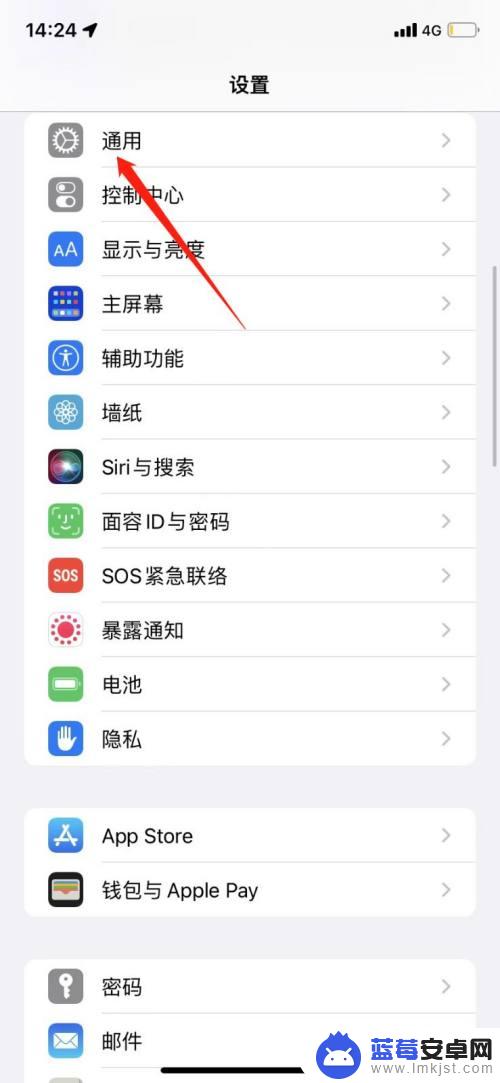
2.选择关机
在通用设置底部点击关机,将手机关机。
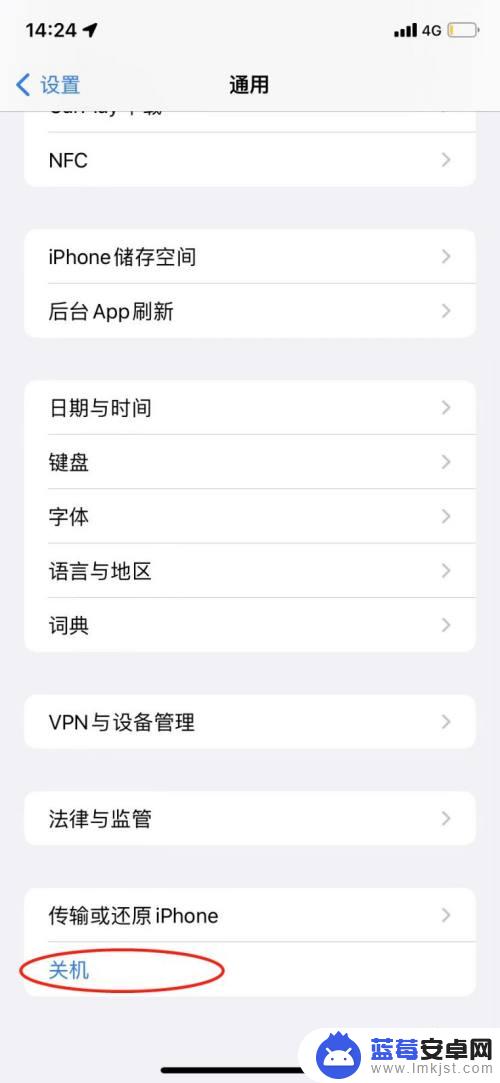
3.关机重启清内存
选择滑动关机并重启手机后就可以清除ios其他占用的内存了。
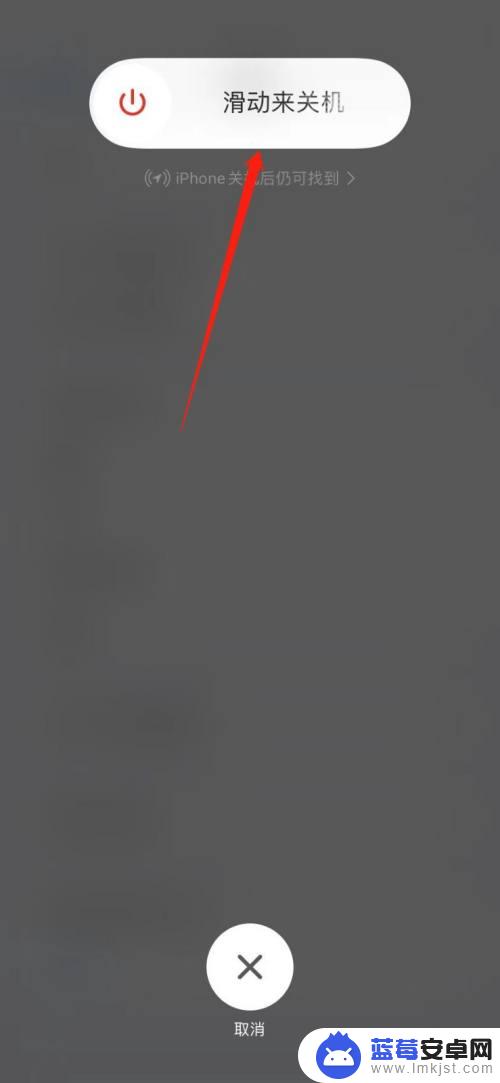
4.进入还原iPhone
如关机重启后其他占用的内存还比较多的话,可以在通用设置中点击进入还原设置。
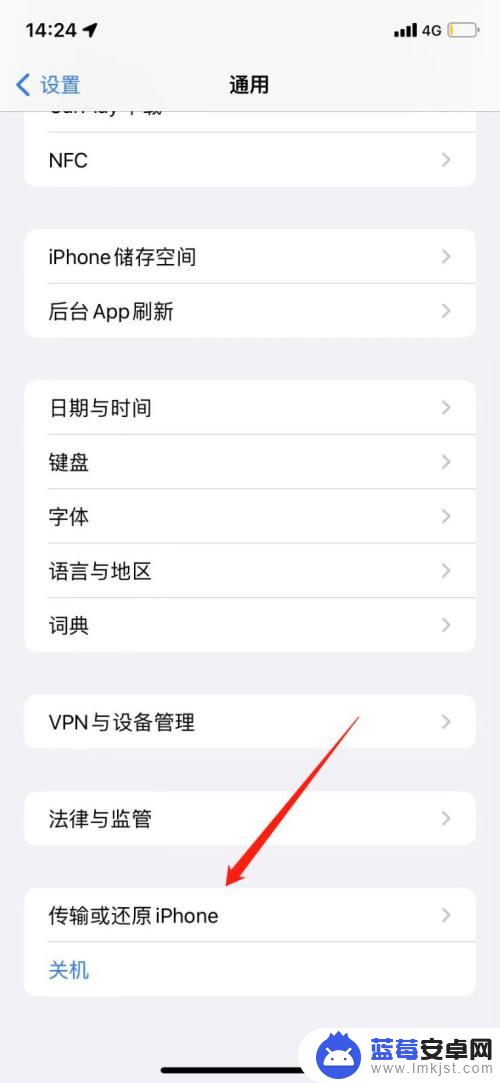
5.点击还原
在还原iPhone设置底部点击还原。
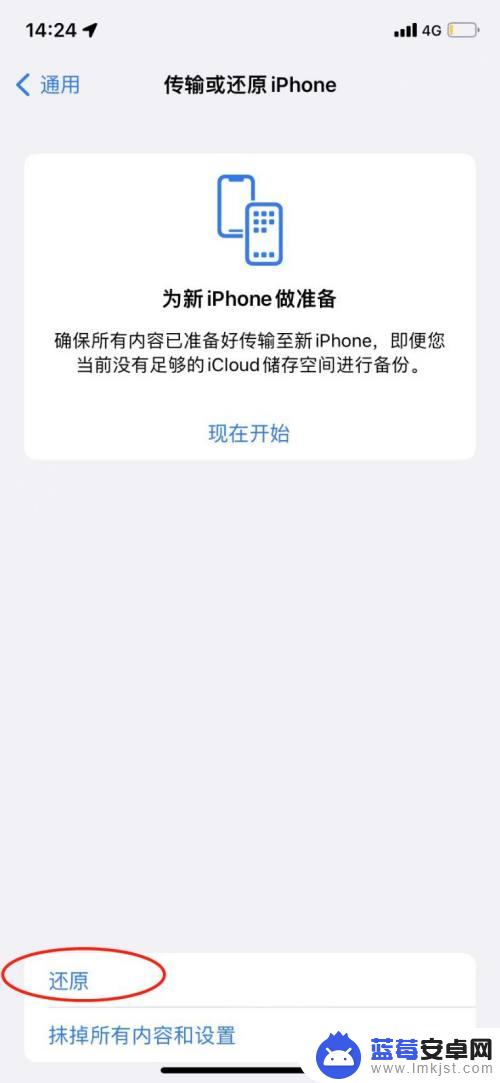
6.还原设置清内存
在还原中点击还原所有设置,就可以清除ios其他数据了。
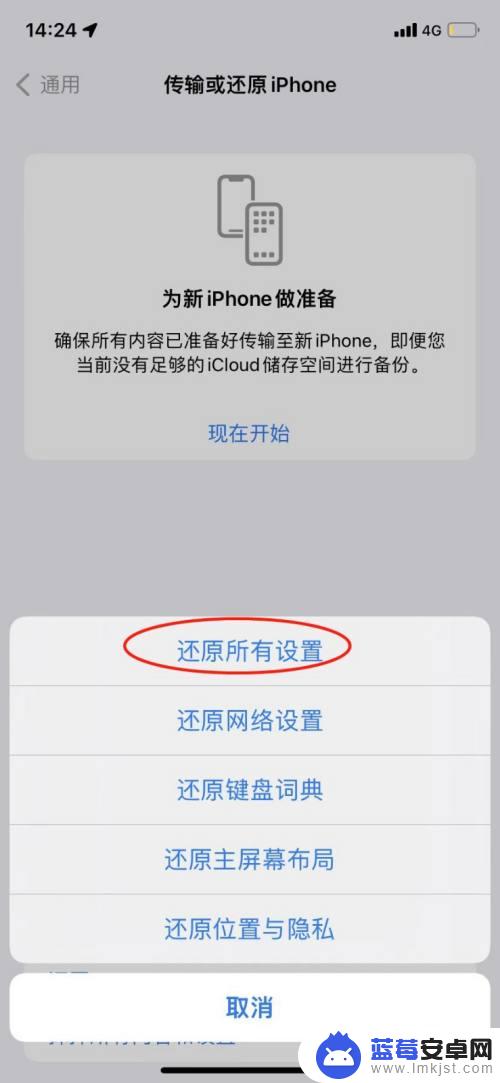
7.打开抹掉iphone
除以上方法外,还可以将手机数据进行备份后。在还原设置中点击打开抹掉iphone。
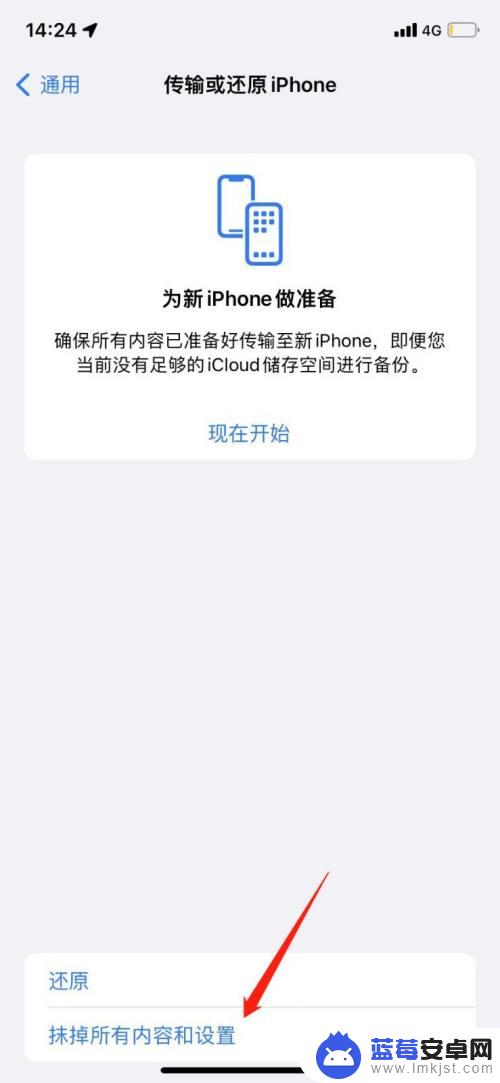
8.点击继续
点击确认并继续抹掉iphone。
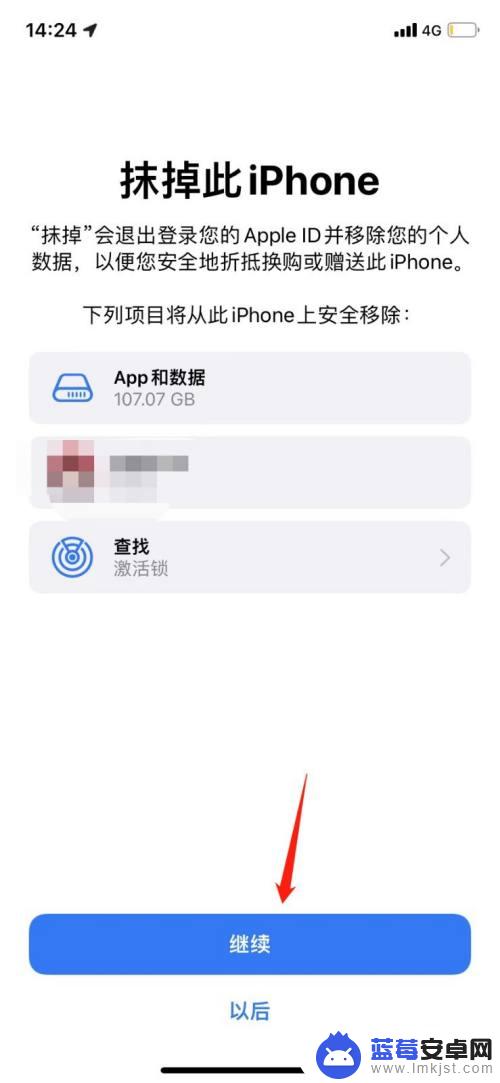
9.清除ios其他数据
在抹掉iphone页面输入开机密码,并抹除手机所有数据后。就可以将ios其他数据清除了。
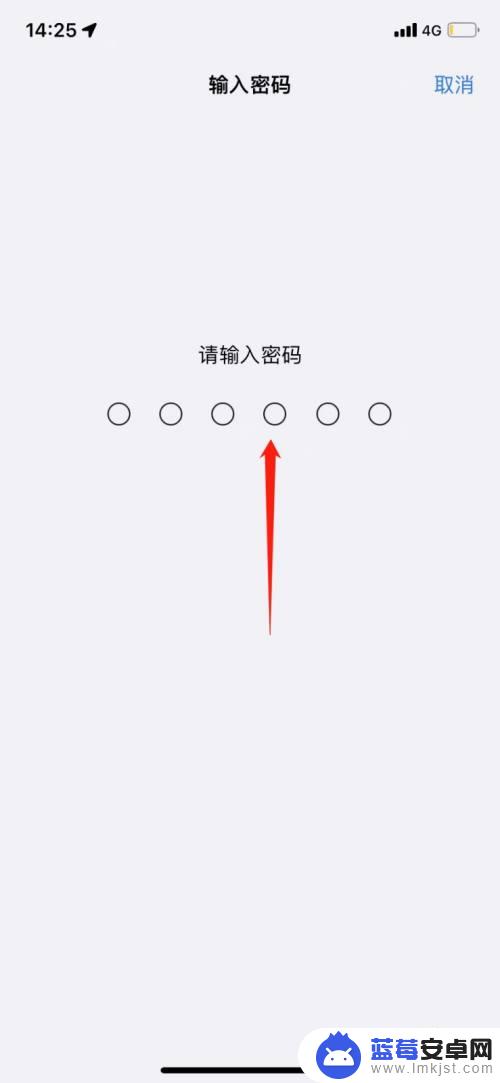 9此文章未经许可获取自百度经验
9此文章未经许可获取自百度经验以上就是苹果手机怎么清理其他系统数据的全部内容,有遇到相同问题的用户可参考本文中介绍的步骤来进行修复,希望能够对大家有所帮助。












